
Mac’teki Pages’da saptanmış font ayarlama
Temel kategorisindeki şablonlar için saptanmış bir font ve punto ayarlayabilirsiniz. Bu şablonları kullanarak yeni bir belgeye her başlayışınızda tercih ettiğiniz font ve font puntosu kullanılır.
Diğer şablonlar için paragraf stillerinde kendi fontlarınızı ayarlayabilir ve daha sonra şablonu özel bir şablon olarak kaydedebilirsiniz. Bir dahaki sefer yeni bir belgeye başlayışınızda, şablon seçicinin Şablonlarım bölümünde özel şablonunuzu seçin ve yazmaya başlayın.
Temel şablonlar için saptanmış font ve punto ayarlama
Seçtiğiniz font ve font puntosu Gövde paragraf stiline uygulanır. Diğer paragraf stilleri aynı fontu kullanır, puntoları ise özgün şablonun punto ilişkisine göre ayarlanır. Örneğin Lucida Grande 12 puntoyu seçerseniz Boş şablondaki Başlık paragraf stili Lucida Grande’yi kullanır ve puntosu 30 değil 33 olur.
Mac’inizde Pages uygulamasına
 gidin.
gidin.Pages > Ayarlar komutunu seçin (ekranınızın en üstündeki Pages menüsünden).
Genel’i tıklayın, sonra “Yeni Temel belgeler için fontu ve puntoyu ayarla”nın yanındaki onay kutusunu seçin.
Font açılır menüsünü tıklayın ve bir font seçin.
Font puntosu seçmek için Font Puntosu’nun yanındaki okları tıklayın ya da metin alanına bir değer yazın.
Tamam’ı tıklayın.
Güncellemeyi ayara uygulamanızdan sonra güncelleme yeni belgelere uygulanır, var olan belgelerin fontunu değiştirmez. Daha sonra şablonu özgün fontlarına geri döndürmek isterseniz “Yeni belgeler için font ve punto ayarlama” onay kutusunun seçimini kaldırın.
Font seçimlerinizle özel bir şablon oluşturma
Mac’inizde Pages uygulamasına
 gidin.
gidin.Dosya > Aç’ı seçin ve sonra Yeni Belge’yi tıklayın.
Şablon seçici açılır.
Şablon seçicide herhangi bir şablonu çift tıklayın.
Biçim
 kenar çubuğunda, en üst kısma yakın bir yerdeki Stil düğmesini tıklayın.
kenar çubuğunda, en üst kısma yakın bir yerdeki Stil düğmesini tıklayın.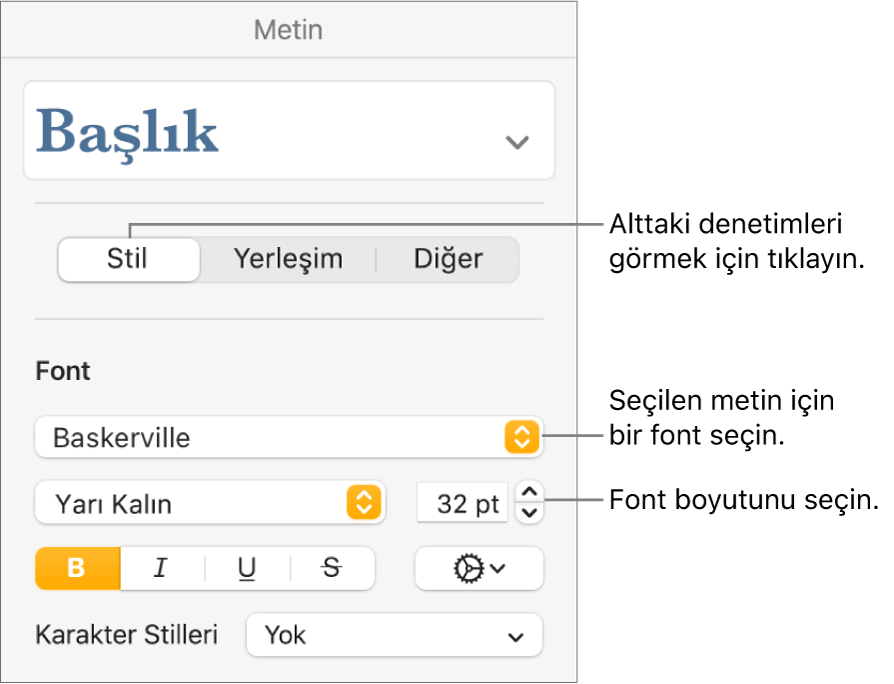
Kenar çubuğunun en üstündeki paragraf stilini tıklayın (üstteki örnekte Başlık), sonra değiştirmek istediğiniz stili seçin.
İpucu: Şablondaki tüm paragraf stillerini değiştirmeniz gerekmez; örneğin, basit bir mektup veya belge için yalnızca gövde metin stilini ve konu başlığı stilini değiştirmeyi düşünebilirsiniz.
Kenar çubuğunun Font bölümünde, seçtiğiniz paragraf stili için bir font ve font puntosu seçin.
Kalın ve italik gibi karakter stillerini seçmek ve rengi değiştirmek için Font bölümündeki diğer denetimleri kullanabilirsiniz.
Paragraf stilini değişikliklerinizle güncelleme:
Bir güncelleme düğmesi varsa: Güncelle’yi tıklayın.
Paragraf stilinin yanında yalnızca bir yıldız varsa: Stil adını tıklayın, sonra imleci Paragraf Stilleri açılır menüsündeki stil adının üzerine taşıyın. Görünen oku tıklayın, sonra Seçimden Yeniden Tanımla’yı seçin.
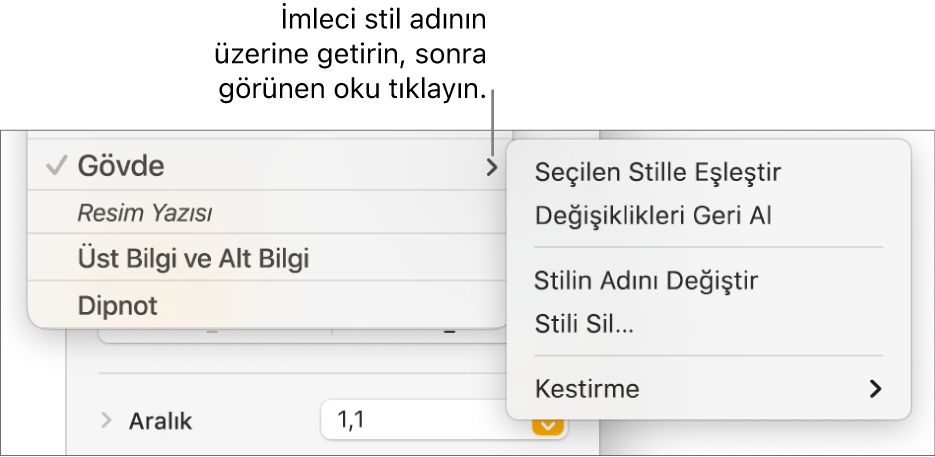
Stillerin adını değiştirebilir ve tutmak istemediklerinizi silebilirsiniz.
Şablona yazdıysanız şablonu her açtığınızda görünmesini istemediğiniz metinleri silin.
Örneğin, bir mektup şablonuna adınızı ve adresinizi eklemeyi isteyebilir ancak paragraf stillerinizi ayarlamak için yazdığınız örnek metni istemeyebilirsiniz.
İşiniz bittiğinde, Dosya > Şablon Olarak Kaydet’i seçin (ekranınızın en üstünde bulunan Dosya menüsünden).
Orijinal Boş şablon hâlâ şablon seçiciden kullanılabilir.
Şablon Seçiciye Ekle’yi tıklayın, sonra yeni şablonunuz için bir ad girin.
Şablon, şablon seçicide Şablonlarım kategorisine eklenir.
İpucu: Pages ayarlarını, Dosya > Yeni’yi seçtiğinizde şablonunuz her zaman açılacak şekilde ayarlayabilirsiniz. Daha fazla bilgi için bkz. Yeni belgeleri belirli bir şablondan yaratma.
Özel şablon yaratma ve yükleme hakkında daha fazla bilgi için Belge şablonları yaratma ve yönetme bölümüne bakın.
Pages’ı yeni belgeleri otomatik olarak belirttiğiniz bir şablonla başlatacak şekilde ayarlayabilirsiniz.